あなたのような読者は、MUOをサポートしています。当サイトのリンクを使って購入された場合、アフィリエイト報酬を得ることがあります。もっと読む
Phone Link(旧Your Phone)アプリは、AndroidスマートフォンとWindows PCを連携させることができるアプリです。しかし、ユーザーはそのアプリが動作しない場合、利用することができません’。一部のユーザーは、WindowsでPhone Linkが起動しないのを修正する必要があることをサポートフォーラムで報告しています。
Windows 11でPhone Linkアプリが正しく開かない場合は、これらの解決策を適用して、起動させてみてください。
1.Windowsストアアプリのトラブルシューターを実行する
Windows ストア アプリ トラブルシューターは、アプリが正しく起動しなくなる問題を解決するために存在します。そのため、そのトラブルシューターは、Phone Linkが動作しないときに、一部のユーザーを助けることができますが、必ずしもすべてのユーザーが助けるわけではありません。それでも、アプリの問題に遭遇した場合は、まずそれを試してみてください。
Windows 11でアプリのトラブルシューターを実行する手順は、以下のとおりです。
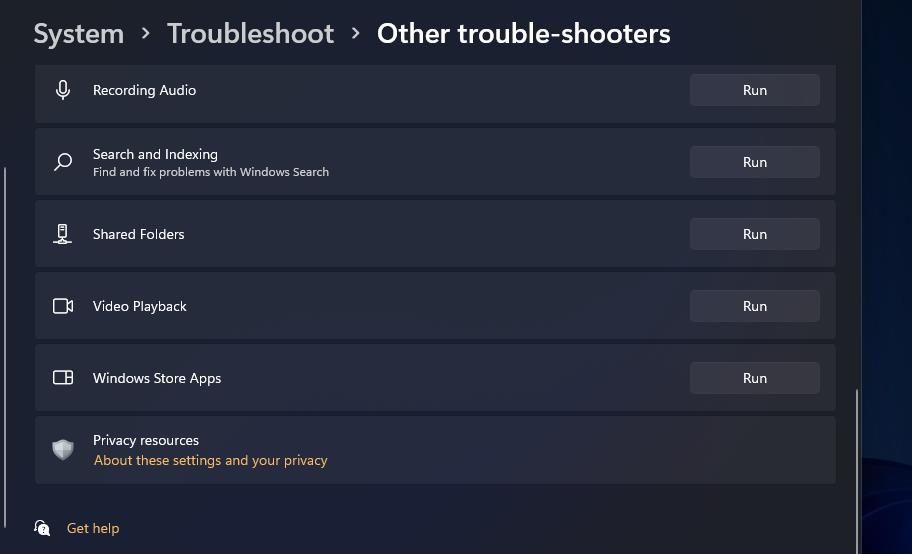
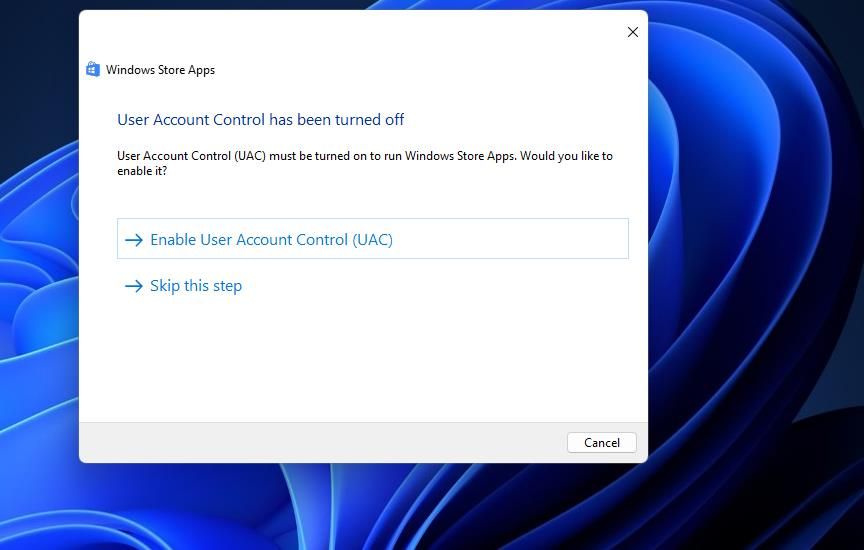
2.Phone Linkアプリをアップデートする
問題は、古いアプリのバージョンでより定期的に発生します。そのため、ユーザーは最新のPhone Linkバージョンがインストールされていることを確認する必要があります。以下の手順で、Microsoft Store経由でそのアプリを更新することができます。
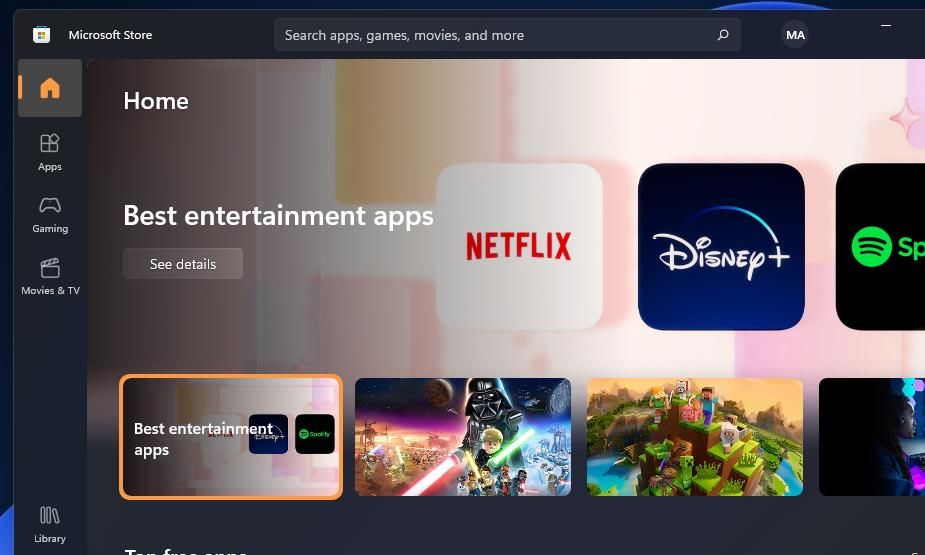
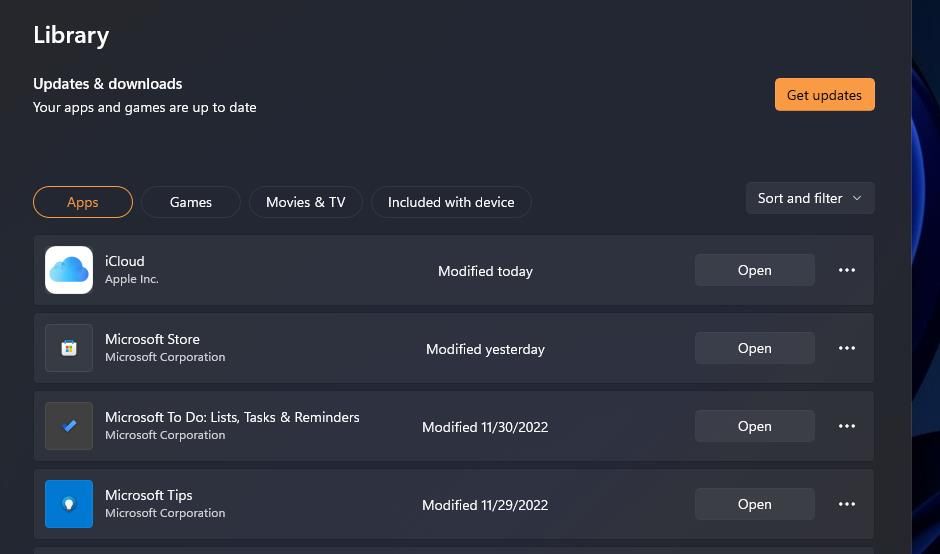
3.Phone Link のリセットと修復のオプションを選択する
修復とリセットのオプションは、Phone Link アプリが動作しないことを解決するために、一部のユーザーに役立っています。この2つのトラブルシューティングオプションは、「設定」のほぼすべてのUWPアプリで利用可能です。そこで、Windows 11/10でアプリをリセットするためのガイドで説明したように、Phone Linkアプリのリセットオプションを選択します。また、「リセット」オプションのすぐ上にあるアプリの「修復」ボタンもクリックします。
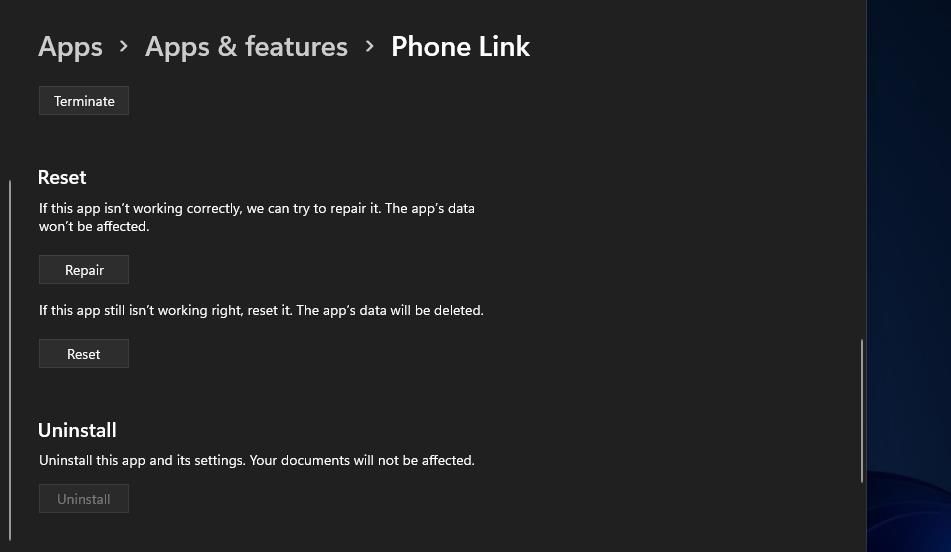
4.バックグラウンドでの動作が許可されていることを確認する
Phone Linkは、バックグラウンドでの実行が許可されていない場合、完全に動作しません。だから、Phone Linkのためにバックグラウンドアプリの許可を常に設定することを確認してください。これは、設定からそのアプリが常にバックグラウンドで実行されるように設定する方法です。
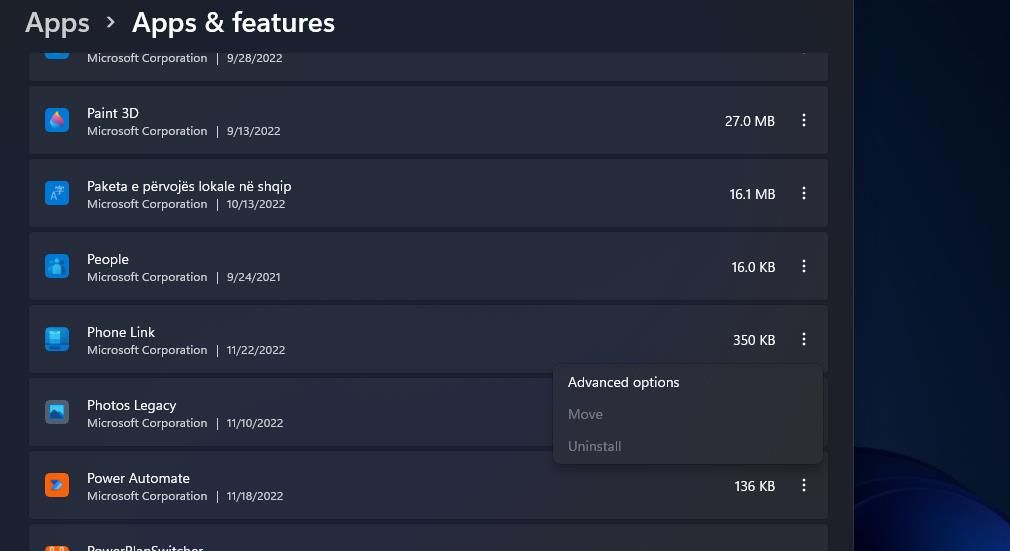
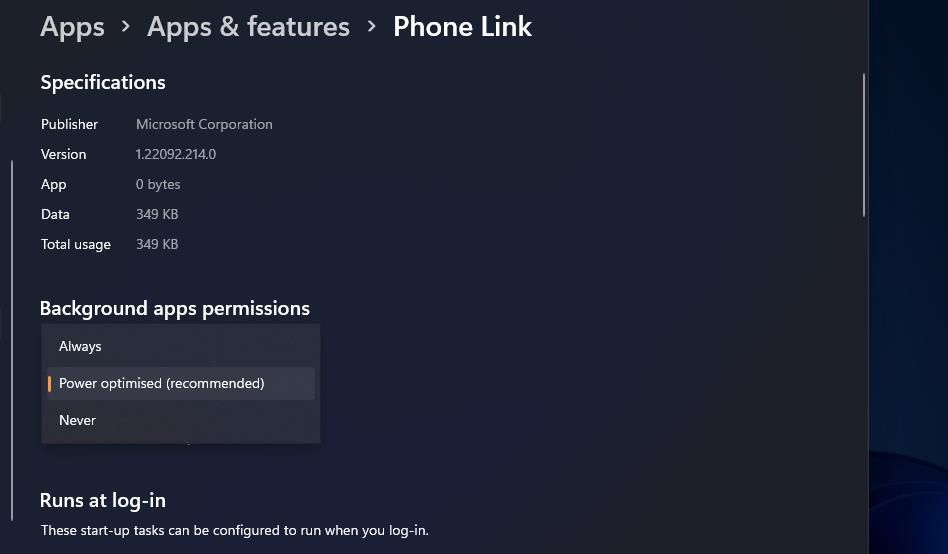
5.バッテリーセーバーモードをオフにする
Windows 11には、ノートパソコン用のバッテリーセーバーモードがあり、有効にするとバックグラウンドアプリのアクティビティが制限されます。この機能は、Phone Linkがバックグラウンドで実行されるのを妨げる可能性があるため、そのモードを無効にすると、一部のユーザーでPhone Linkが機能しないのを修正できる可能性があります。以下の手順で、Windows 11のバッテリーセーバーモードをオフにすることができます。
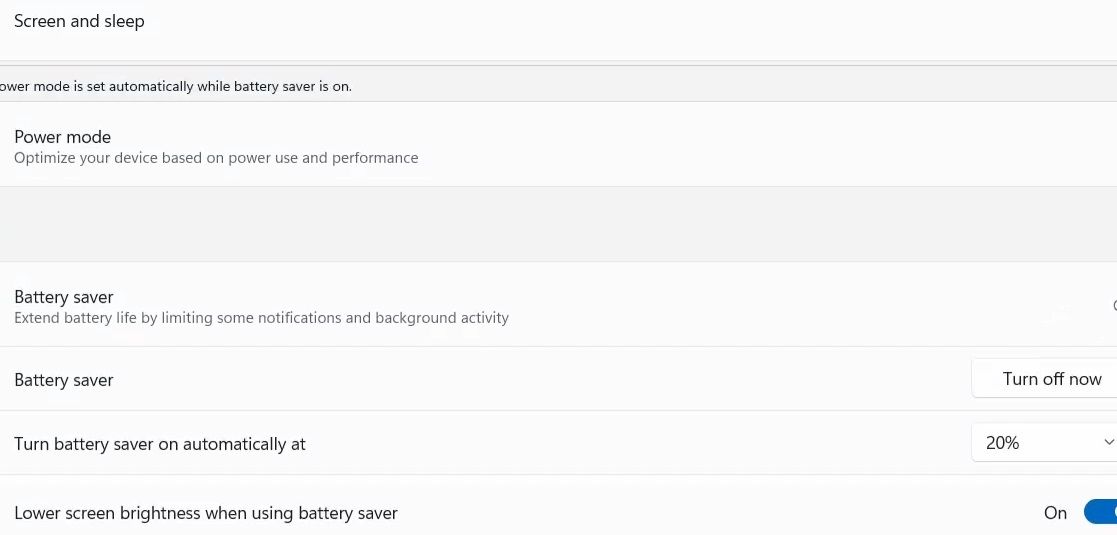
また、Phone Linkを起動しようとする前に、ノートパソコンを接続したままにしておくことをお勧めします。そうすることで、バッテリーが20%以下になったときにバッテリーセーバーモードが自動的に開始されることがなくなります。
6.リンクしたデバイス間でデータ共有ができるようにする
Phone Linkは、データ共有が重要なアプリです。Phone Linkが動作するためには、リンクされたデバイスのデータ共有を有効にする必要があります。このように、そのアプリのデバイス間の共有を許可することができます。

7.サードパーティ製アンチウイルスアプリをオフにする
PCにサードパーティのアンチウイルスユーティリティをインストールしている場合、そのソフトウェアがモバイルデバイスとの電話リンクアプリの同期をブロックしている可能性があります。アンチウィルスツールがマルウェアと誤って認識し、正規のアプリが正しく起動しないことは、まったく珍しいことではありません(誤検出と呼ばれます)。そのため、多くのアンチウィルスアプリには、ソフトウェアの除外リストが組み込まれています。
アンチウィルスソフトがPhone Linkの問題を引き起こしているかどうかを確認するには、一時的にそのシールドを無効にしてください。アンチウィルスツールのコンテキストメニューに、シールドをオフにするオプションがあるはずです。アンチウィルスツールのシステムトレイのアイコンをマウスの右ボタンでクリックし、シールドをオフにするオプションを選択します。アンチウィルスをオフにした状態で、Phone Linkがより良く動作するかどうか確認してください。
問題が解決された場合、アンチウィルスアプリの除外リストに Phone Link を追加してください。または、アンチウィルスソフトをアンインストールして、アプリに干渉しないようにします。プリインストールされているWindowsセキュリティアプリは、良い代替品です。
8.電話リンクアプリを再インストールする
Phone Linkを再インストールすると、アプリのファイルが破損または紛失している場合、そのファイルが修復されます。ただし、Phone Link の [アンインストール] オプションは通常、[設定] でグレーアウトされています。そのため、PowerShellコマンドを使用してPhone Linkをアンインストールする必要があります。Windows 11でPhone Linkをアンインストールおよび再インストールするには、次の手順に従います。
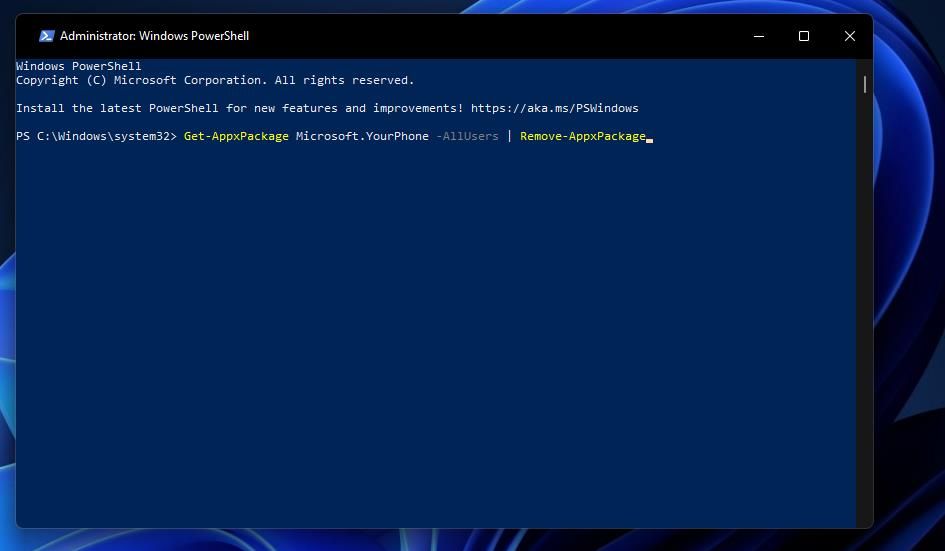
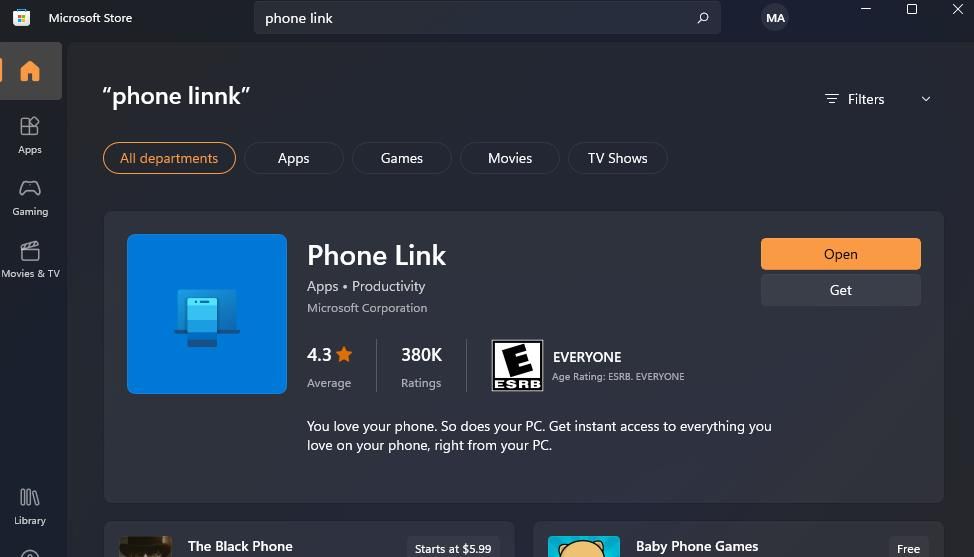
Phone Linkを使用して、Windows 11でスマートフォンにアクセスする
電話リンクは、それが動作する場合、Windows PCで携帯電話を統合するための良いアプリです。保証はできませんが、上記の解決策は、WindowsでPhone Linkが機能しない原因の多くに対処することができます。それでも解決しない場合は、Android Phone Link コンパニオンアプリを含むモバイルで、キャッシュをクリアし、通知を有効にし、バッテリーの最適化を無効にしてみてください。








